バッファローのWi-FiルータにUSBメモリをつなぎNASとして使用する方法
昨日、バッファローのWi-FiルータにUSBメモリをつなげて、NASとして利用しようと思ったのですが、非常に苦労しました。その時の話を、備忘録として記録します。
Contents
バッファローのWi-FiルータにUSBメモリをつなぎNASとして使用する方法
前提
前提としてなのですが、ワタシの保持しているバッファローのWi-Fiルータですが、「WZR-600DHP」というモデルになります。結構古いモデルです。2012年モデルのようですね。
古いモデルですが、同時期に発売されたバッファローのWi-Fiルータでも同じ振る舞い/仕様だと思うので、同じ問題に直面した方には参考になると思います。
また、ワタシのPCのOSのバージョンは「Windows 10」になります。
USBメモリを挿すが「未マウント」になり認識できない
NASとして利用したいメモリをUSBスロットに挿し、管理画面を見るが、「未マウント」になっていて、認識できていませんでした。
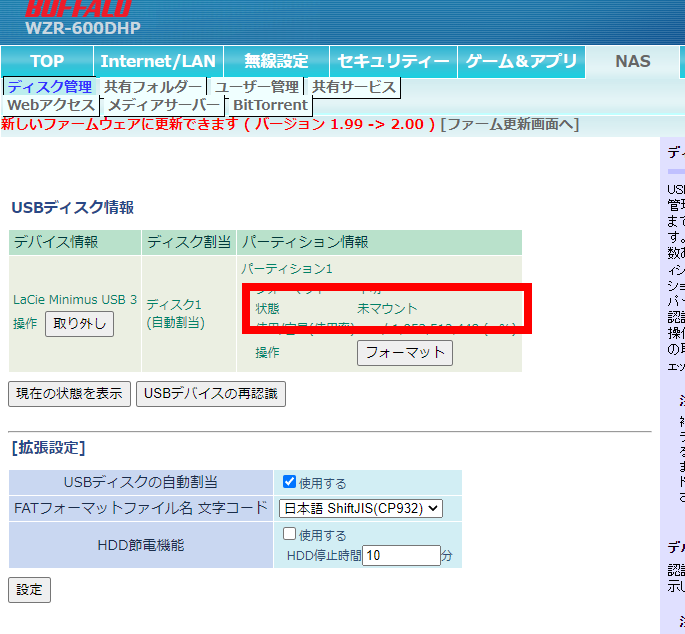
原因はファイルシステムが「FAT32」または「XFS」でなかったため
ワタシが使っていたUSBメモリのファイルシステムは「NTFS」であったので、認識できなかったようです。
なので、メモリを「FAT32」にフォーマットすることになりました。
Windows10では「FAT32」をフォーマットできない
メモリがNTFSだったので「FAT32」にフォーマットしようとしたら、フォーマット種類に「FAT32」が選べない。
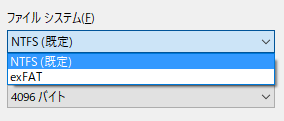
Windows10で「FAT32」にフォーマットする方法
I-Oデータ様のほうで、FAT32にフォーマットしてくれるソフトウエアを提供していることがわかりました。
早速ダウロードすることになりました。
「使用OS」を『Windows 10』にして、ダウンロードボタンを押して、自己解凍形式のファイルをダウンロードしてください。
自己解凍形式を解凍すると、実行ファイルが出てきますので、それをクリックし、起動させてください。
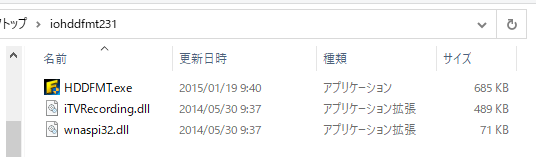
起動し、まず、対象メモリを選択してきます。
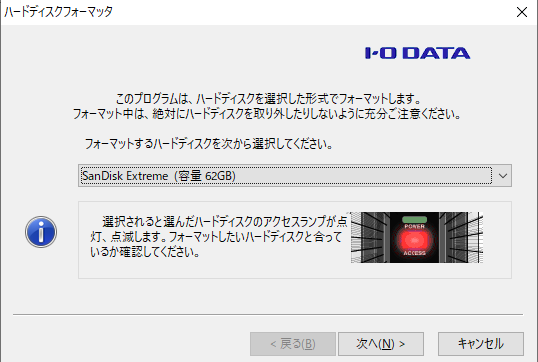
メモリを選択し、「次へ(N)」を押す。
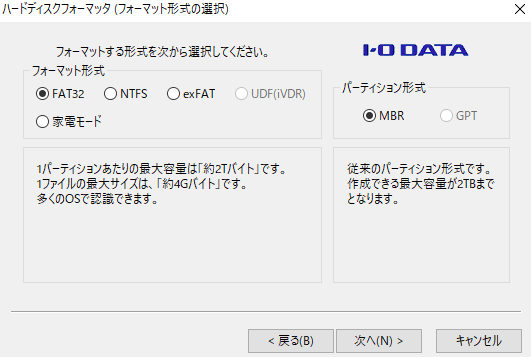
「FAT32」を選択し、「次へ(N)」を押します。
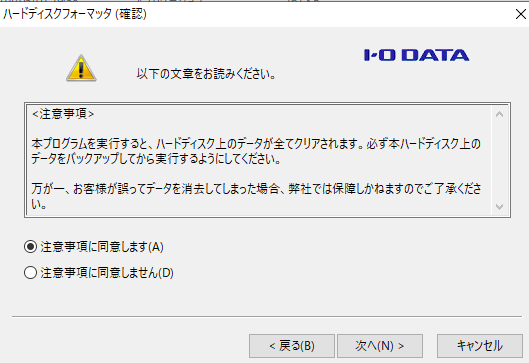
注意事項に同意し、「次へ(N)」を押します。
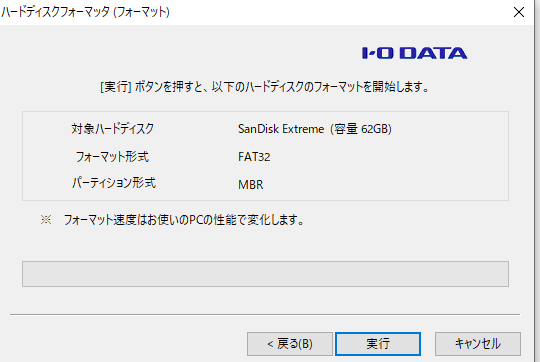
「実行」を押します。
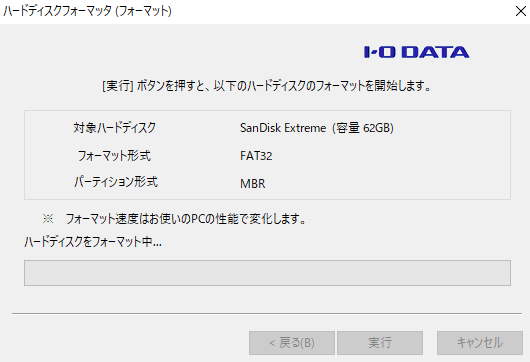
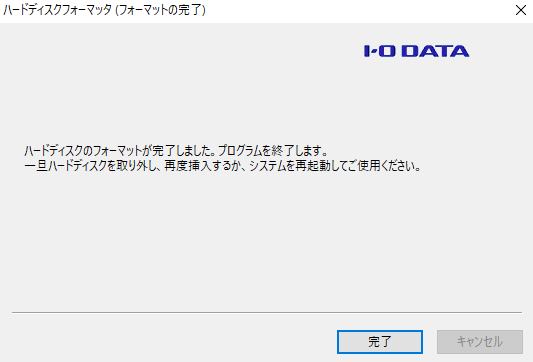
これでメモリを「FAT32」でフォーマットできました。
それでメモリをもう一度、Wi-Fiルータに挿してみました。
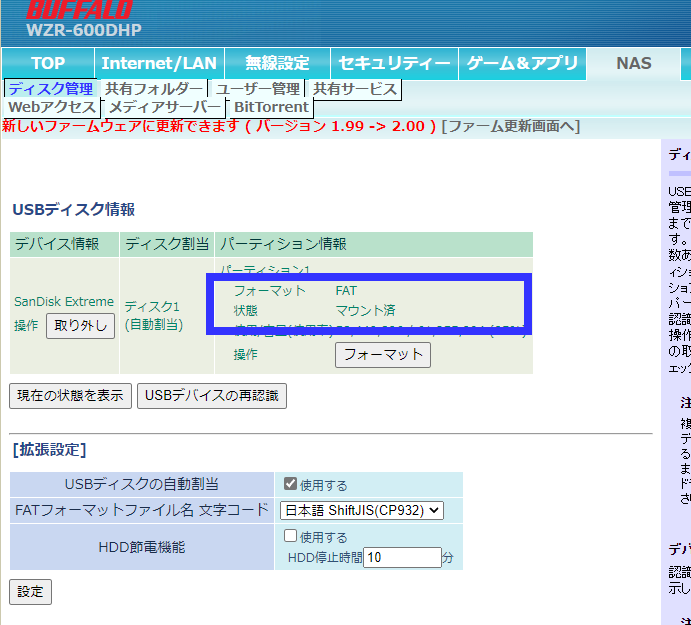
見事、認識成功!これで一歩前進しました。
Wi-FiルータのNAS(USBメモリ)にアクセスする方法
次にWindowsパソコン側から、Wi-Fiルータに挿したUSBメモリにアクセスしてみます。
Wi-FiルータのNAS(USBメモリ)にアクセスする方法
バッファローのページを見ると、NASにアクセスが載っていました。
「\\192.168.11.1\」にアクセスしろ、とあるので、やってみます。


Wi-Fiルータにアクセスできない
Wi-Fiルータに説明書どおり、アクセスを試みたいのに、アクセスできませんでした。
SMB機能をインストールする
原因がわかりました。「Windows 10」の場合、SMB機能を利用するために、関連の機能を有効にしなければなりません。
コントロールパネルを開く
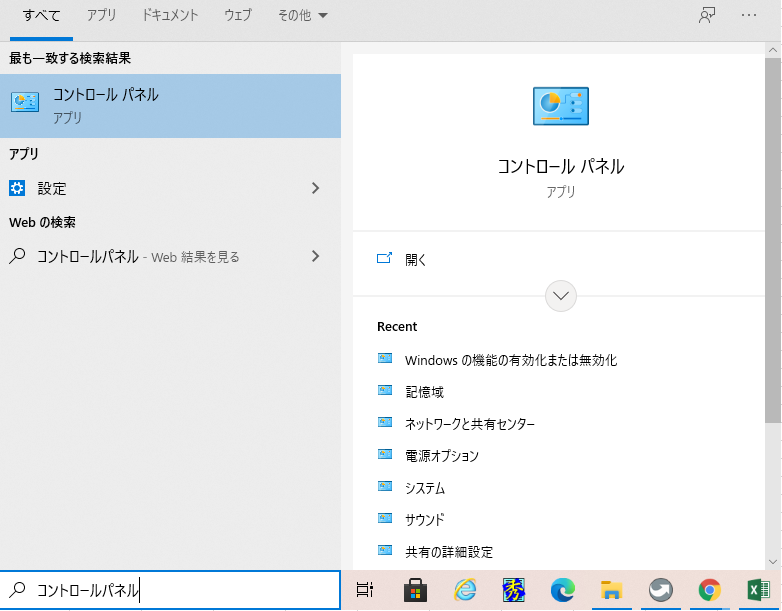
ウインドウズメニューの右にある「ここに入力して検索」に『コントロールパネル』と入力して、コントロールパネルを開いてください。
「プログラム」を選択
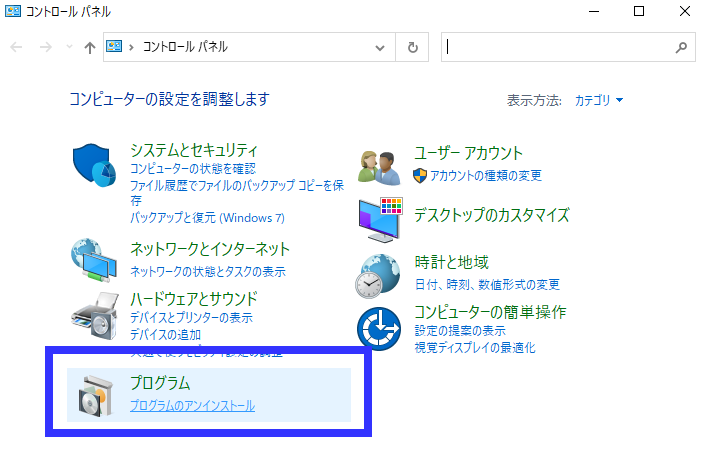
コントロールパネルでは「プログラム」を選択します。
「Windowsの機能の有効化または無効化」を選択
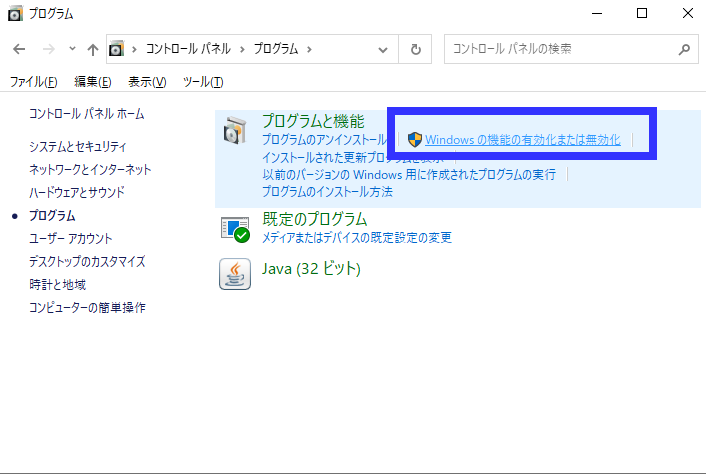
「Windowsの機能の有効化または無効化」を選択してください
「SMB 1.0/CIFSファイル共有のサポート」をONにする
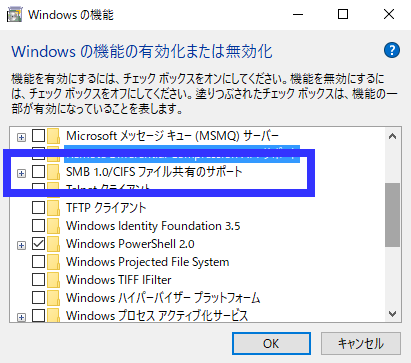
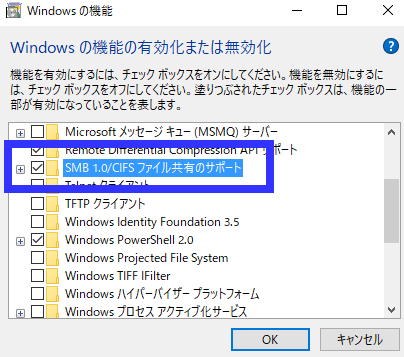
機能を有効にした後、「OK」ボタンを押してください。
すると、再起動を促されますので、「再起動」してください。再起動後、機能が有効になります。
再起動後、再アクセス
再起動が、もう一度「\\192.168.11.1\」にアクセスしてみます。

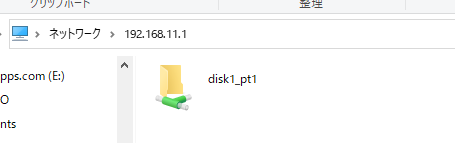
見えた!見事にWi-FiルータのNASにアクセスできるようになりました。
ここまで長かったです。
まとめ
問題点解消のポイント
- バッファローのWi-Fiルータが認識できるデバイスのファイルシステムは「FAT32」か「XFS」のみ
- Windows10で「FAT32」にフォーマットするにはI-Oデータ様が提供しているソフトウエアでフォーマットすればいい
- Windows10でWi-FiルータのNASにアクセスするにはSMBの機能を有効化しなければならない
ここにたどりつくだけで1日かかってしまいましたので、備忘録として残しておきます。






-1-1-255x170.png)
-255x170.png)
-255x170.png)
-255x170.jpg)
